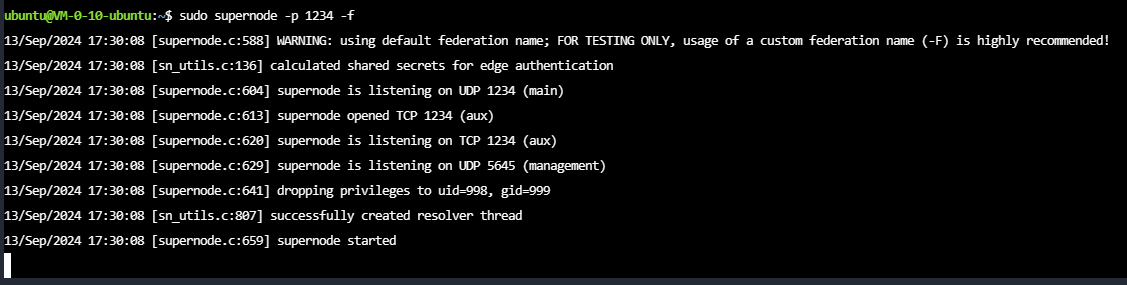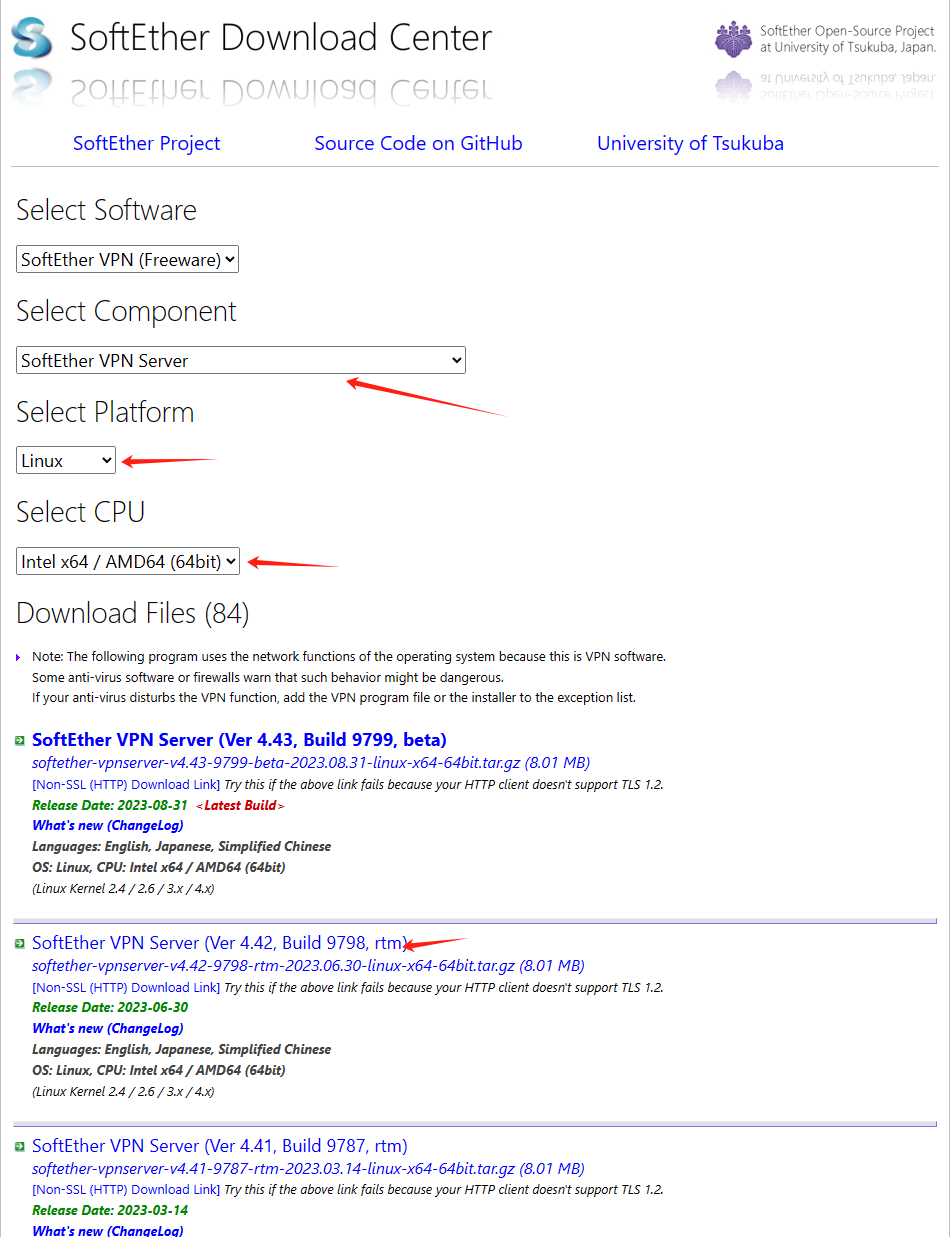这是一个开源的图床工具
官网:Lsky Pro – 属于您自己的云上相册
官方文档:Lsky Pro
需要的东西:
1、一台随便什么系统的服务器
2、一双手跟你的小脑袋
下载图床工具
可以直接去Git下来或者直接通过这个我的网盘链接下载:
本文所介绍的是lsky1.6.4,也就是V1.X的最后一个版本。
我觉得这个够用,主要是2.0以后的版本对于环境要求高一点,需要php8+、mysql5.7+,对于小网站服务器配置较低的来说不太行。
安装宝塔
宝塔安装脚本:宝塔面板下载
这个就不多说了,网上一大把(当然你也可以不用宝塔自己搭建环境,只不过这个方便)
本文用的是Ubuntu的系统,就按照给的对应系统的脚本命令复制过去进行,如果是Windows就有直接有个安装包。
开始搭建
安装环境
安装完宝塔以后登进去,可以按照我这个环境去宝塔面板的应用商店安装(只要按照官方给的环境要求来就行):
1、Nginx 1.25.5
2、MySQL 5.7
3、PHP 7.4(虽然官方说需要7.3<=,但是我测试7.4也可用)
只需要这三样东西就好啦
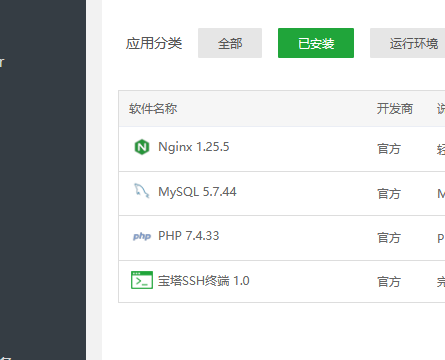
创建网站
接下来去创建网站:
按要求填好域名(或者服务器IP)跟网站根目录,设置好数据库账号密码,然后选择好PHP版本创建即可
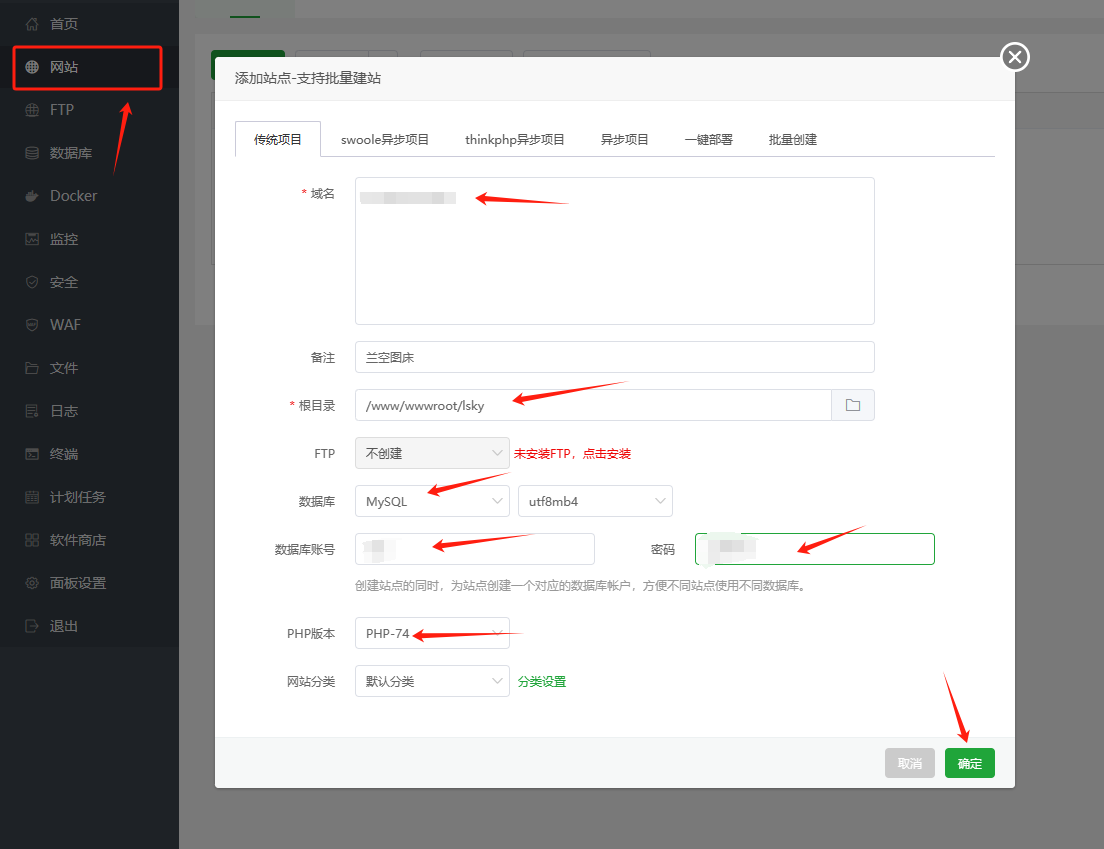
然后去把网站根目录下默认生成的首页跟404文件删除
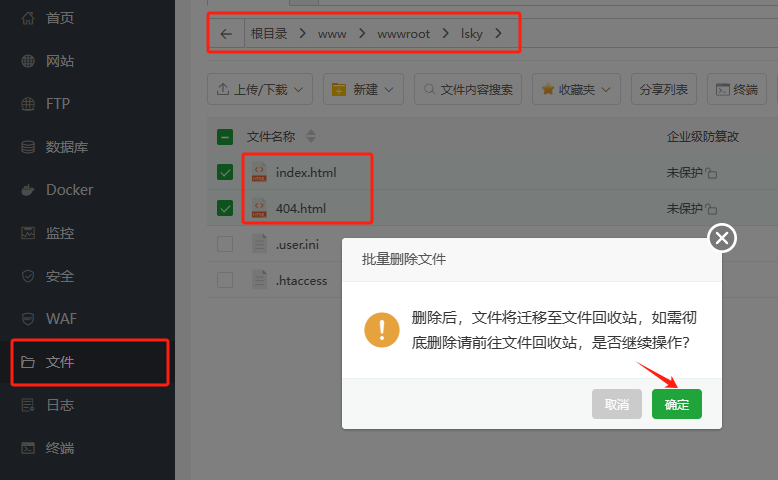
将上面我们下载的压缩包上传到网站根目录并解压
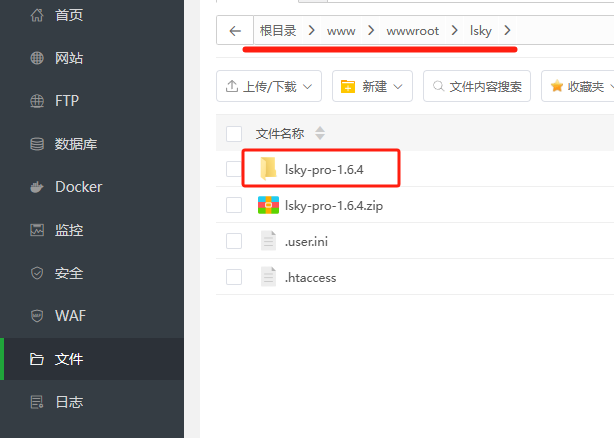
现在可以将压缩包删掉了,然后将文件夹里的所有文件选中移动到网站根目录
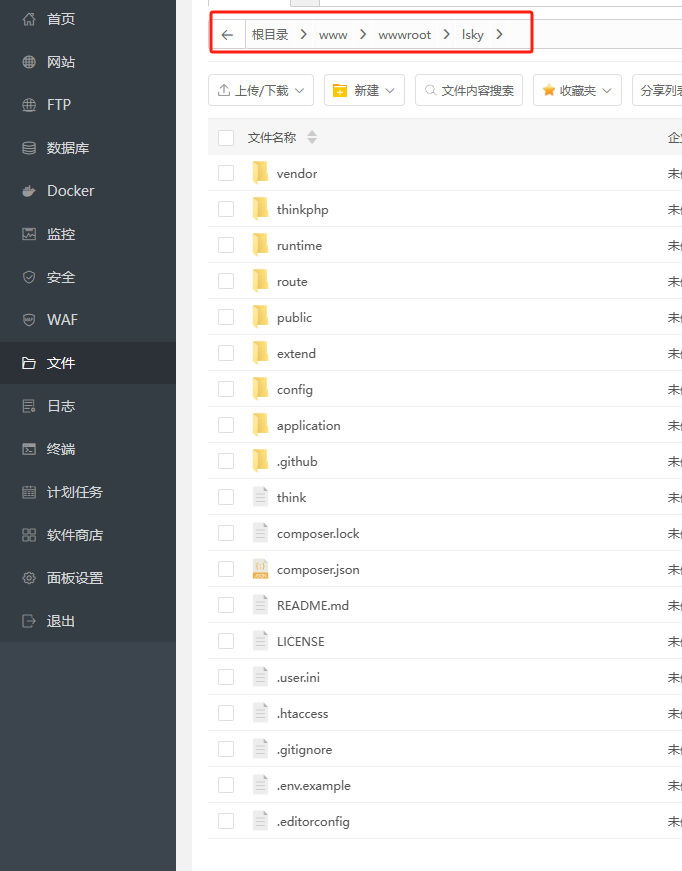
配置网站
回到网站页面进行设置,进入网站目录选择运行目录为 /public ,记得保存
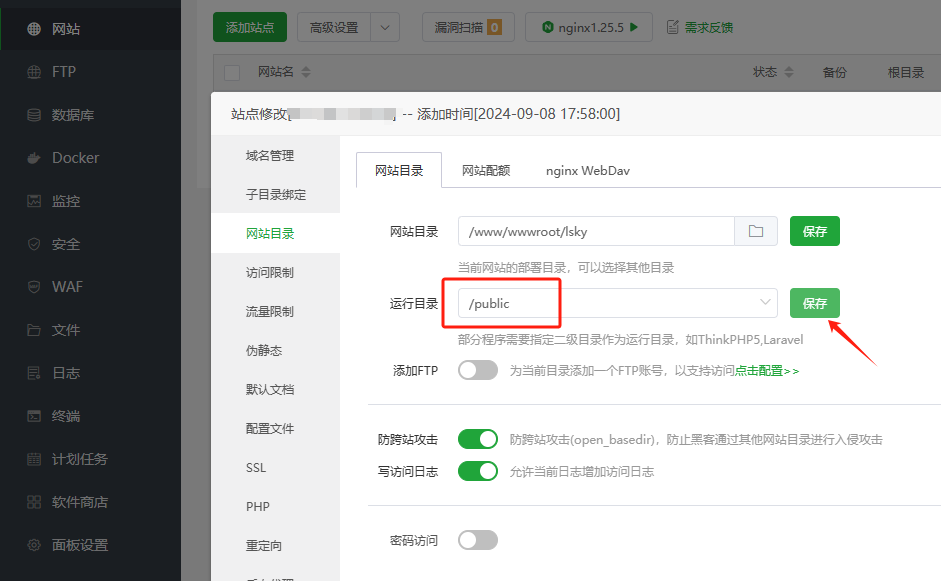
然后设置伪静态:
location / {
if (!-e $request_filename) {
rewrite ^(.*)$ /index.php?s=$1 last; break;
}
}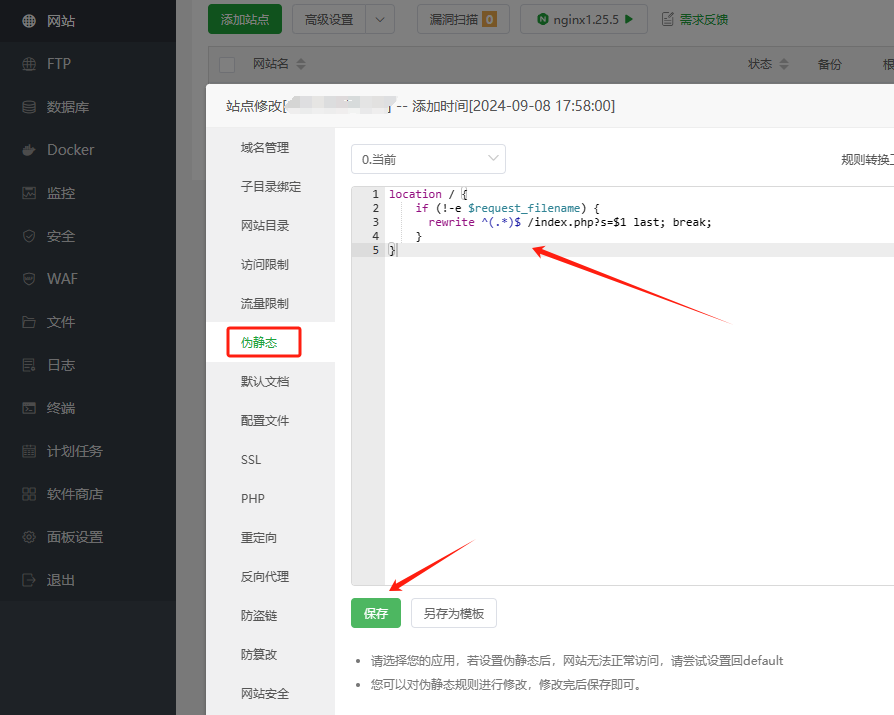
安装PHP扩展
现在可以输入你的IP地址或者域名到浏览器进行访问了,但是现在可能还有个问题
打开网站以后可能会出现以下页面:
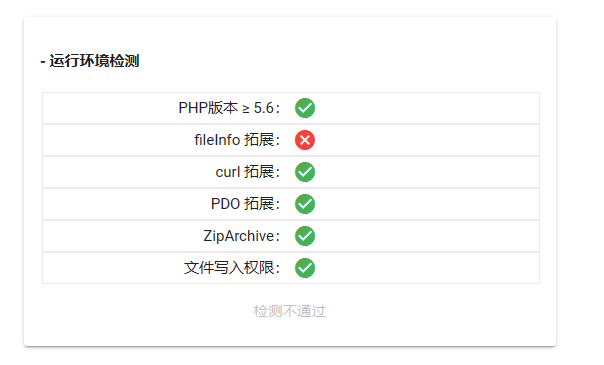
需要安装 fileinfo 扩展:
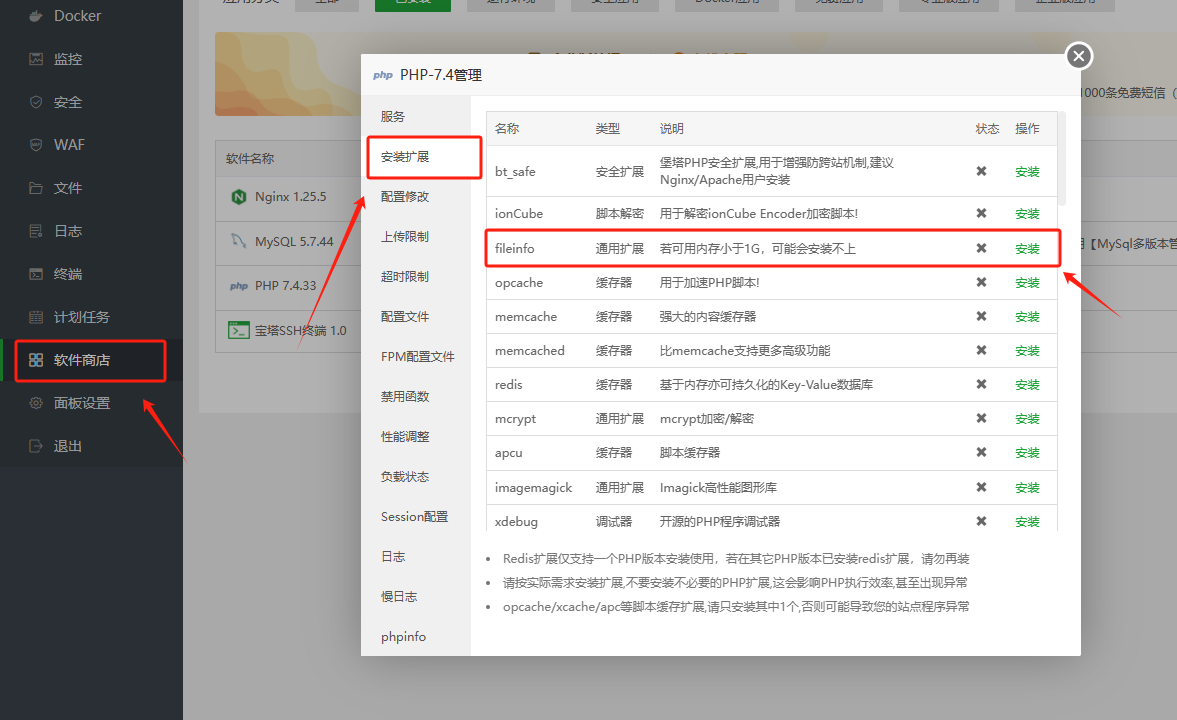
安装好后重启一下php
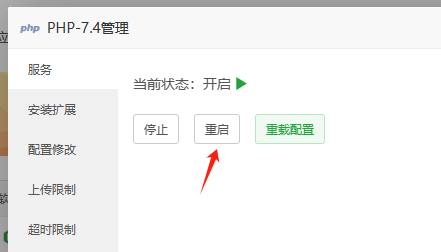
现在就可以打开我们的图床网站啦!
初始化图床
在浏览器输入服务器ip或者网站域名进入我们的图床
在完成上面的步骤之后,就会出现运行环境检测成功进行下一步
我们按照要求配置好数据库
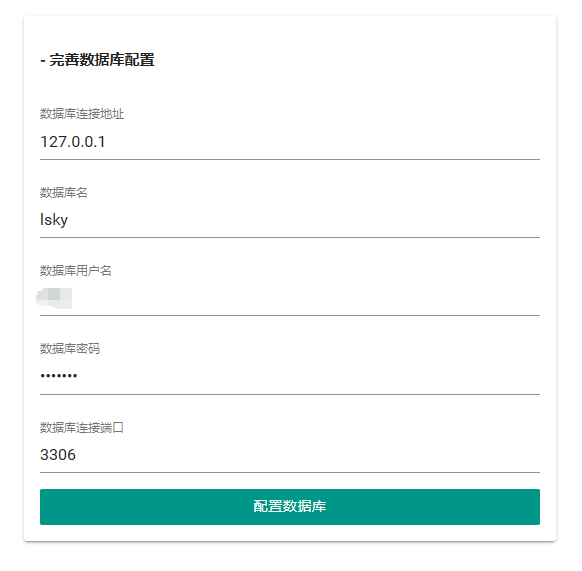
然后设置管理员账号密码邮箱,继续往下走
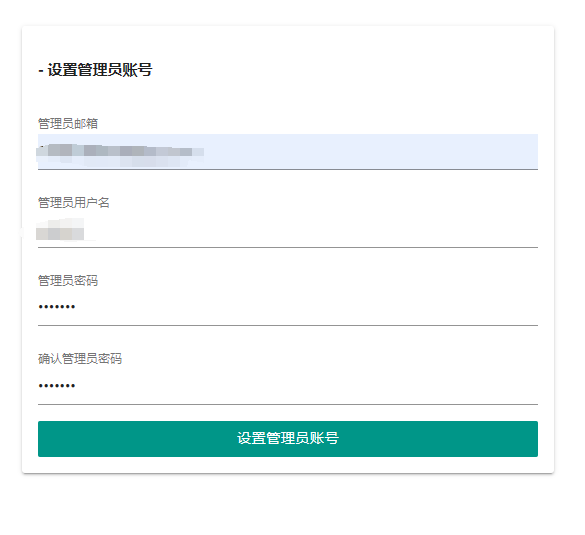
做好之后就可以进入图床首页啦!
配置图床
来到首页后,我们点击左上角进行登录
然后来到系统管理,我们来看一下
基础配置
这里如果你想私人用,那就关闭注册,然后其他的下选项按自己的喜好来
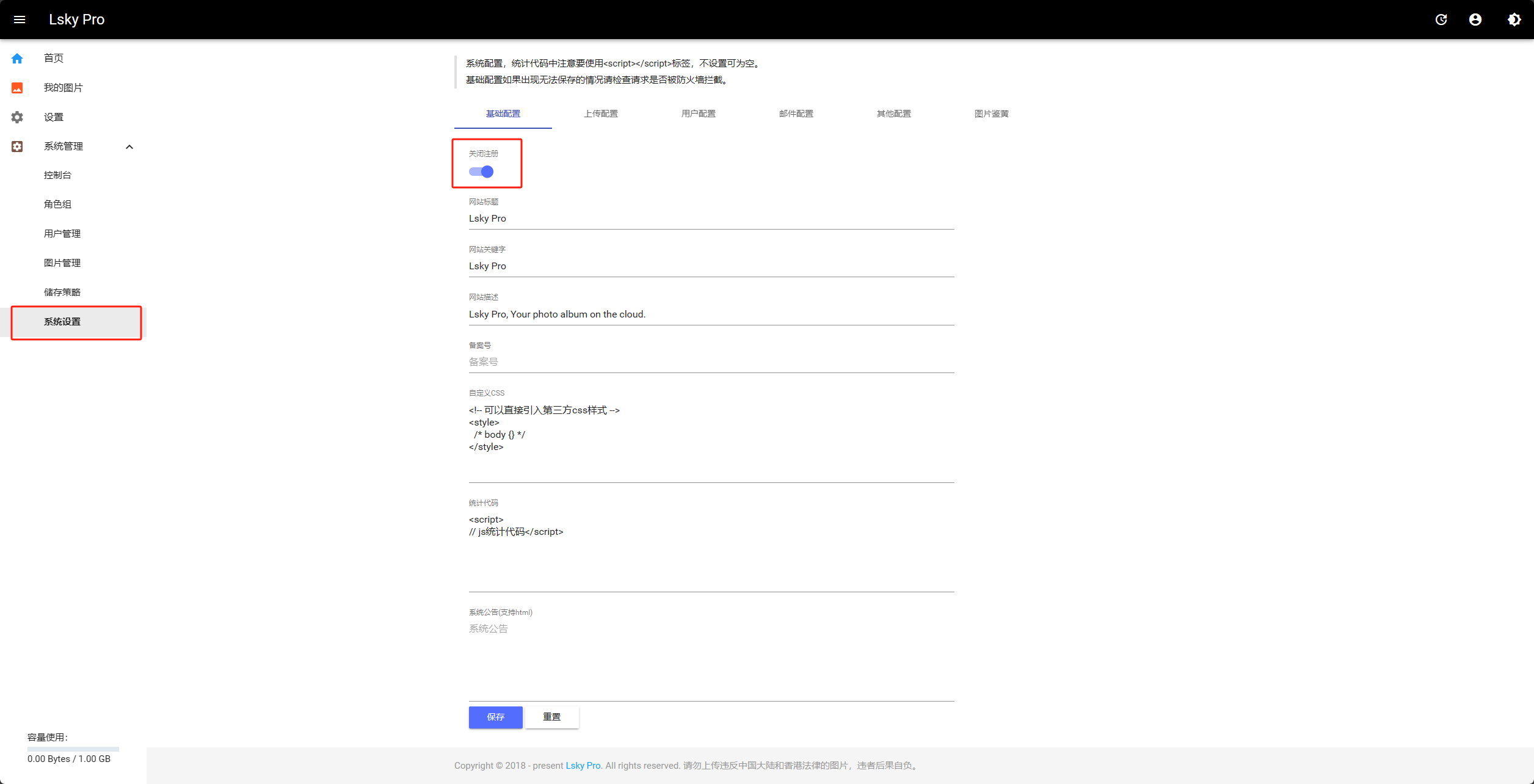
上传配置
最好关掉允许游客上传,不然你的图床公布出去就一下子占满了
这里设置大小推荐一个网站:在线文件大小(bit,bytes,KB,MB,GB,TB)转换换算-BeJSON.com
方便对大小单位进行换算
… …
后面的配置就不详细说啦,大家慢慢摸索。
到这里图床搭建就完成啦,建议的话呢就是设置个防盗链,毕竟对于图片来说流量开销可是不小的嗷